Como utilizar Pagos en la App Punto de Venta
Limitantes para el funcionamiento
- La aplicación de pago solo es posible de utilizar en dispositivos Sunmi P2 o Posterior.
- La aplicación de Punto de Venta solo es posible de utilizar en dispositivos Sunmi P2 (modelo naranjo).
- La integración funcionará siempre y cuando se encuentre la misma organización operando tanto en la app punto de venta Haulmer como en la aplicación de pagos.
Habilitación de métodos de pagos en la app Punto de Venta Haulmer
Siga los pasos a continuación para habilitar los métodos de pago en la aplicación:
- En el menú lateral de la app ingrese a la sección Puntos de ventas.
- Seleccione el dispositivo que desee configurar.
- Deslice hasta ubicar la opción Métodos de pago e ingrese en ella.
- Presione en Agregar método de pago y marque las que desee utilizar. Para la integración con la app de pago es requisito marcar las opciones:
- Tarjeta de débito (Haulmer)
- Tarjeta de crédito (Haulmer)
- Realizado estos pasos, usted podrá corroborar su funcionamiento al ejecutar una venta seleccionando alguno de los métodos de pago Haulmer (débito/crédito).
Flujo de una venta con la integración habilitada
Al momento del pago de una venta con la app punto de venta Haulmer y luego de elegir el documento tributario que vamos a emitir, enseguida nos solicitará seleccionar el método de pago que el cliente utilizará. Como anteriormente ya hemos habilitado los métodos de pago Haulmer, nos dejará seleccionar por ejmp. Tarjeta de crédito (Haulmer) lo que acciona que la app de pagos se abra de forma automática con los datos de la venta que nos encontramos realizando para poder concretar la transacción con un tarjeta de crédito.
Siga los pasos a continuación para llevar a cabo una venta:
- Ingrese a la app punto de venta Haulmer.
- Ejecute una venta de manera normal.
- Seleccione el Tipo de documento tributario.
- Seleccione una de los métodos de pago que se agregó anteriormente (Tarjeta de débito o crédito Haulmer).
- Opere su tarjeta ya sea deslizandola por la rendija o usando el contactless.
- Revise los datos y confirme el pago.
- Una vez aprobada la transacción, se imprimirá la copia de comercio automáticamente y aparecerá la opción para imprimir el duplicado de cliente. Al presionar Finalizar volverá a la app punto de venta Haulmer a emitir el DTE seleccionado en el paso 3.
Emisión de documentos asociados a métodos de pagos Haulmer
Al confirmar el pago de una venta a través de la integración se emitirán 3 documentos, primero la copia de comercio, luego el duplicado de cliente y por último el documento tributario electrónico escogido en la app punto de venta al procesar la venta.
Copia de comercio
Este documento se imprimirá de forma automática una vez la transacción con tarjeta sea aprobada por el sistema.

Duplicado cliente
En caso de ser requerido, luego de imprimirse la copia de comercio, en pantalla aparecerá la opción para imprimir
el
duplicado de cliente
(solo se permite una solo copia).

Documento tributario electrónico
Finalizado el pago, la app volverá al punto de venta Haulmer donde se imprimirá el DTE seleccionado (Boleta, Factura o Guía de despacho) siempre y cuando se encuentre la impresión automática habilitada para dicho documento, de todas formas se puede reimprimir el documento desde la misma pantalla.

Visualización de Transacciones
Para visualizar las transacciones en su punto de venta siga los pasos a continuación:
- En el menú lateral de la app punto de venta Haulmer ingrese a la sección Transacciones :transaccioness:.
- Presione sobre la transacción que desee para ver detalles como el método de pago utilizado, últimos dígitos de la tarjeta utilizada, nro. de cuotas, entre otros.